Με την τεχνική του Dodge and Burn αναδεικνύεις τις λεπτομέρειες μιας φωτογραφίας και της προσφέρεις περισσότερη βάθος και πλαστικότητα. Αυτή η μέθοδος του «ζωγραφίσματος με φως» είναι εξαιρετική για τη δημιουργία πιο έντονων και δυναμικών πορτρέτων. Σκοπός είναι να φωτίσεις ορισμένες περιοχές και να σκουρύνεις άλλες, ώστε να δημιουργήσεις μια αρμονική συνολική εικόνα. Σε αυτόν τον οδηγό θα μάθεις βήμα προς βήμα πώς να εργάζεσαι με την τεχνική Dodge and Burn στο Photoshop για να αποκομίσεις τη βέλτιστη επίδραση από το πορτρέτο σου.
Σημαντικότερα ευρήματα
- Η τεχνική Dodge and Burn είναι μια μέθοδος ζωγραφικής με φως που δημιουργεί περισσότερη βάθος και ένταση σε πορτρέτα.
- Η εργασία με χαμηλή αδιαφάνεια είναι αποτελεσματική, καθώς επιτρέπει πιο λεπτομερή και ελεγχόμενη επεξεργασία.
- Στοχευμένο σκουρίνισμα και φωτισμός ορισμένων περιοχών ενισχύει τη διαμόρφωση των χαρακτηριστικών του προσώπου.
Οδηγίες βήμα προς βήμα
Για να ξεκινήσεις με την τεχνική Dodge and Burn στο Photoshop, προχωράς ως εξής:
Κατ' αρχάς, άνοιξε το πορτρέτο σου στο Photoshop. Πριν αρχίσεις την επεξεργασία, αποθήκευε το έργο σου τακτικά, για να αποφύγεις την απώλεια των αλλαγών. Κάθε φορά που κάνεις μια σημαντική αλλαγή, προχώρα στο «Αποθήκευση» ή χρησιμοποίησε τον συνδυασμό πλήκτρων Ctrl+S (Windows) ή Cmd+S (Mac) για να διασφαλίσεις ότι οι πρόοδοι σου είναι ασφαλείς.
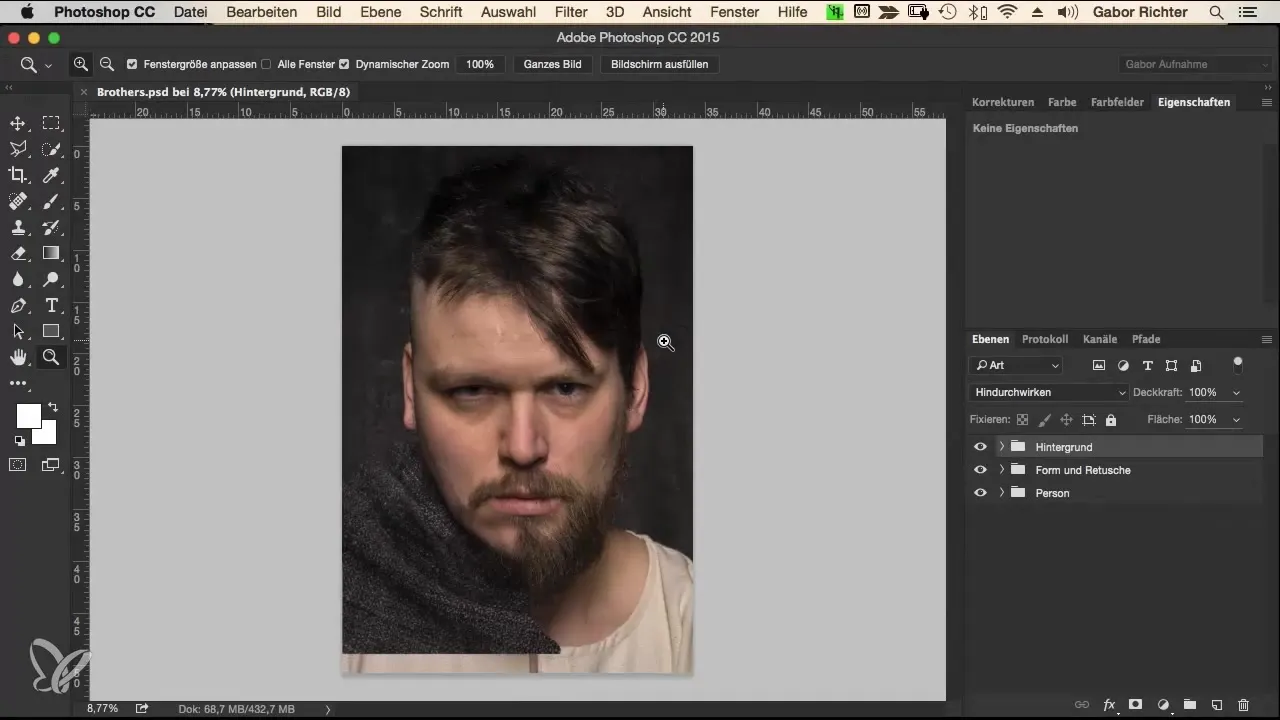
Τώρα δημιούργησε ένα νέο επίπεδο Dodge and Burn. Κράτησε το πλήκτρο Alt πατημένο και κάνε κλικ στο εικονίδιο πλέγματος στην παλέτα επιπέδων για να ανοίξεις το παράθυρο για το νέο επίπεδο. Ονόμασέ το «Dodge and Burn Soft», ώστε να έχεις εύκολη πρόσβαση σε αυτό αργότερα. Ρύθμισε τη μέθοδο πλήρωσης σε «Απαλό φως» και διάλεξε μια γκρί επιφάνεια με 50% αδιαφάνεια.
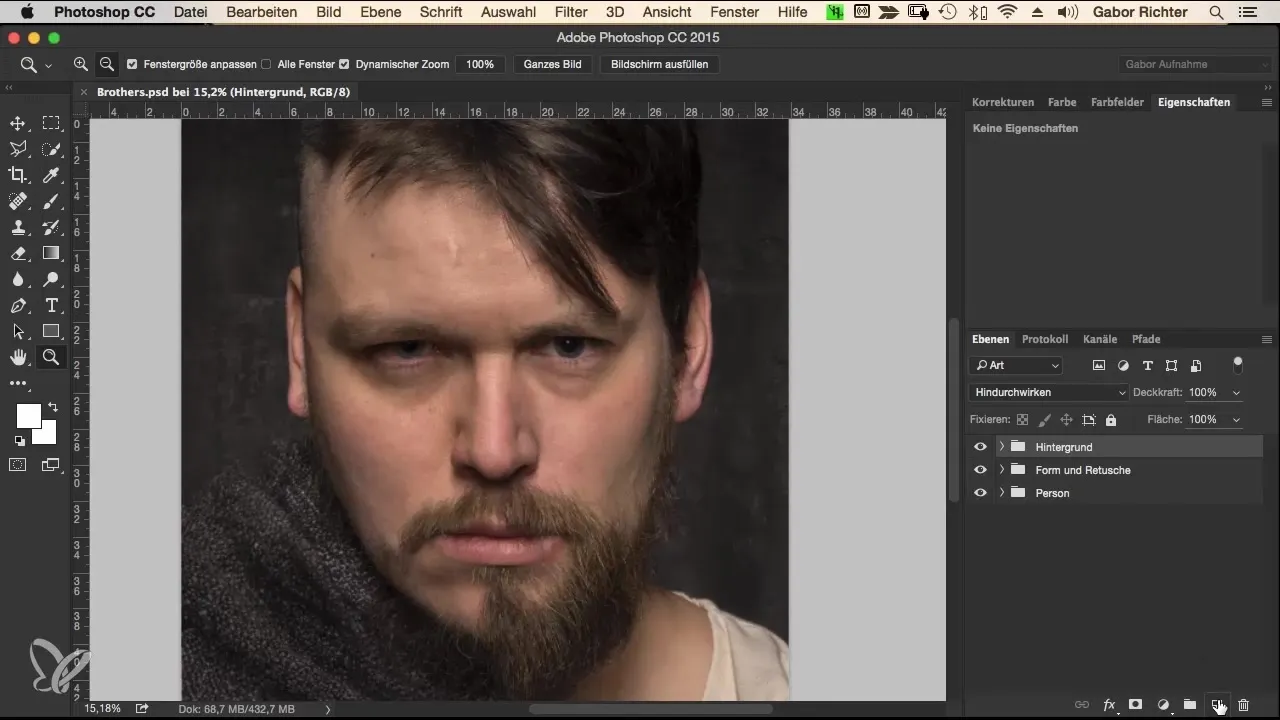
Τώρα είσαι έτοιμος να ξεκινήσεις τη ζωγραφική. Επίλεξε ένα μαλακό πινέλο με αδιαφάνεια 3-5%. Συνιστώ μια χαμηλή αδιαφάνεια, καθώς αυτό επιτρέπει πιο ακριβή έλεγχο. Μπορείς να περάσεις αυτό το πινέλο πολλές φορές πάνω από τις ίδιες περιοχές, για να επιτύχεις τα επιθυμητά εφέ χωρίς να καλύψεις τα πάντα αμέσως.
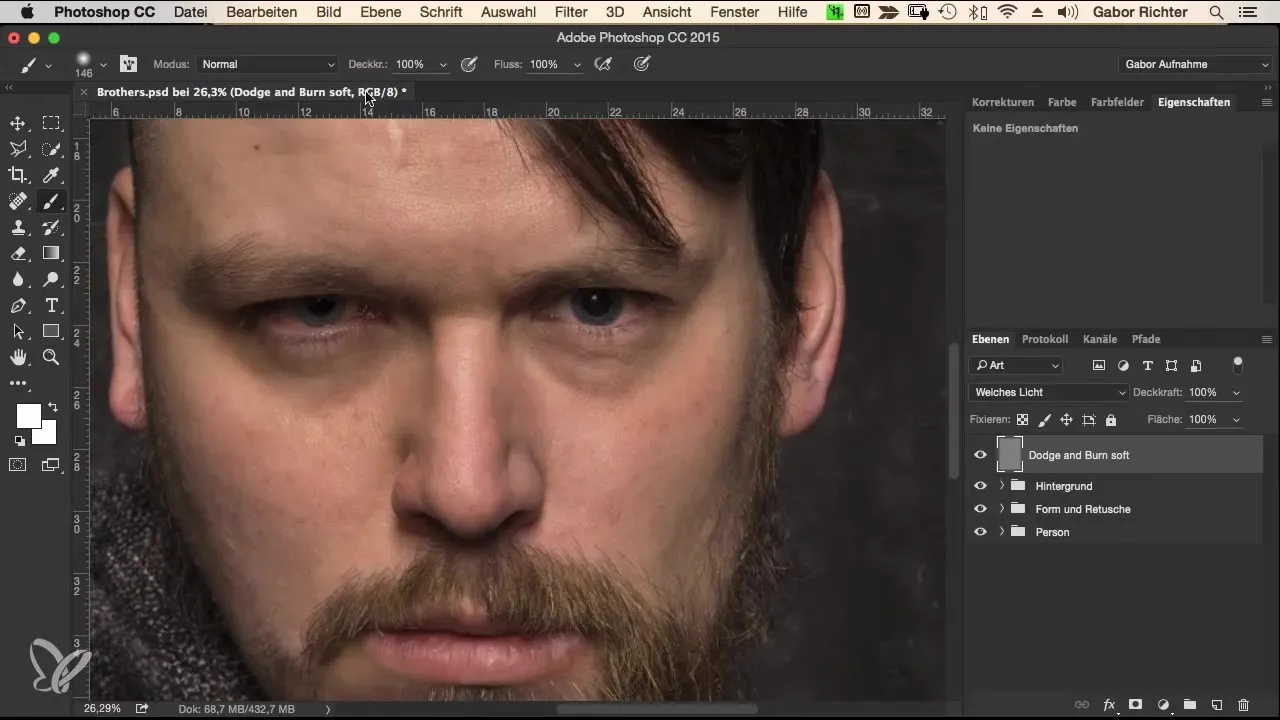
Ξεκίνα με το σκουρίνισμα των φρυδιών. Ζωγράφισε με μαύρο χρώμα πάνω από τις αντίστοιχες περιοχές. Εάν θέλεις να αλλάξεις χρώμα, απλώς πάτησε το πλήκτρο X για να εναλλάσσεις γρήγορα μεταξύ μαύρου και λευκού. Είναι χρήσιμο να ζωγραφίσεις πολλές φορές πάνω από τα φρύδια για να επιτύχεις τις επιθυμητές πιο σκούρες αποχρώσεις.
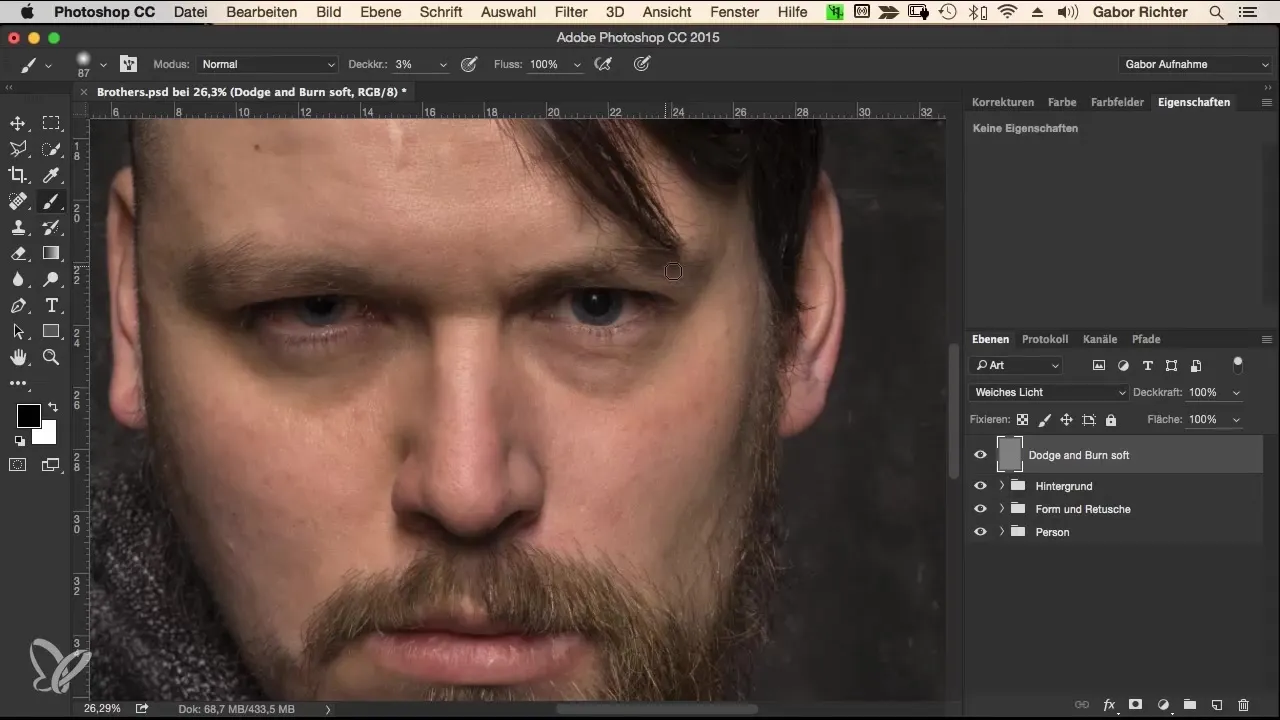
Αφού ολοκληρώσεις με τα φρύδια, προχώρα στα μάτια. Σκούρυνέ τα διακριτικά, ώστε να δώσεις μεγαλύτερη εστίαση στην περιοχή των ματιών. Εδώ μπορείς να εφαρμόσεις λίγο περισσότερο πίεση στο πινέλο, ώστε το εφέ να είναι πιο ορατό. Πρέπει επίσης να ρυθμίσεις τα φωτεινά σημεία, ώστε τα μάτια να αποκτήσουν περισσότερη έκφραση.
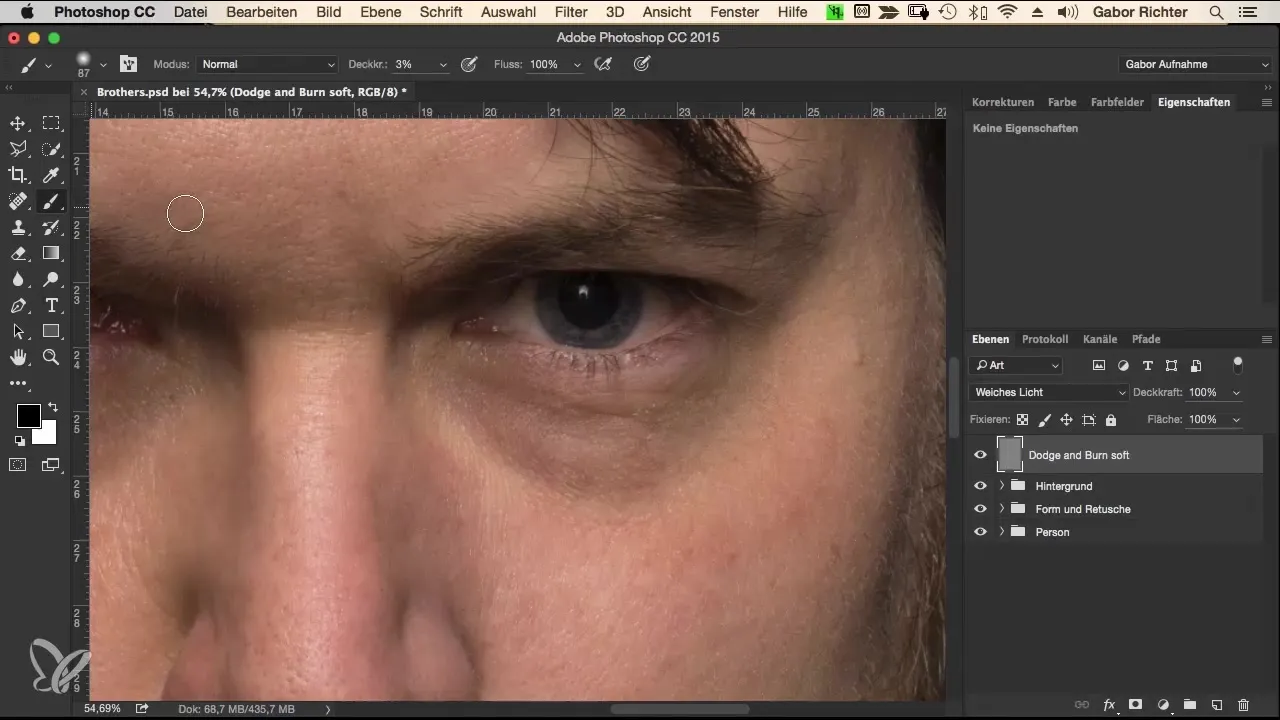
Είναι σημαντικό να ενισχύσεις τις σκιασμένες περιοχές. Εάν θέλεις να προσθέσεις ρυτίδες ή να τονίσεις τους κύκλους κάτω από τα μάτια, μην διστάσεις να το κάνεις λίγο πιο έντονα. Αυτό μπορεί να κάνει την εικόνα πιο ενδιαφέρουσα, προσδίδοντας μια αίσθηση πραγματικότητας και βάθους.
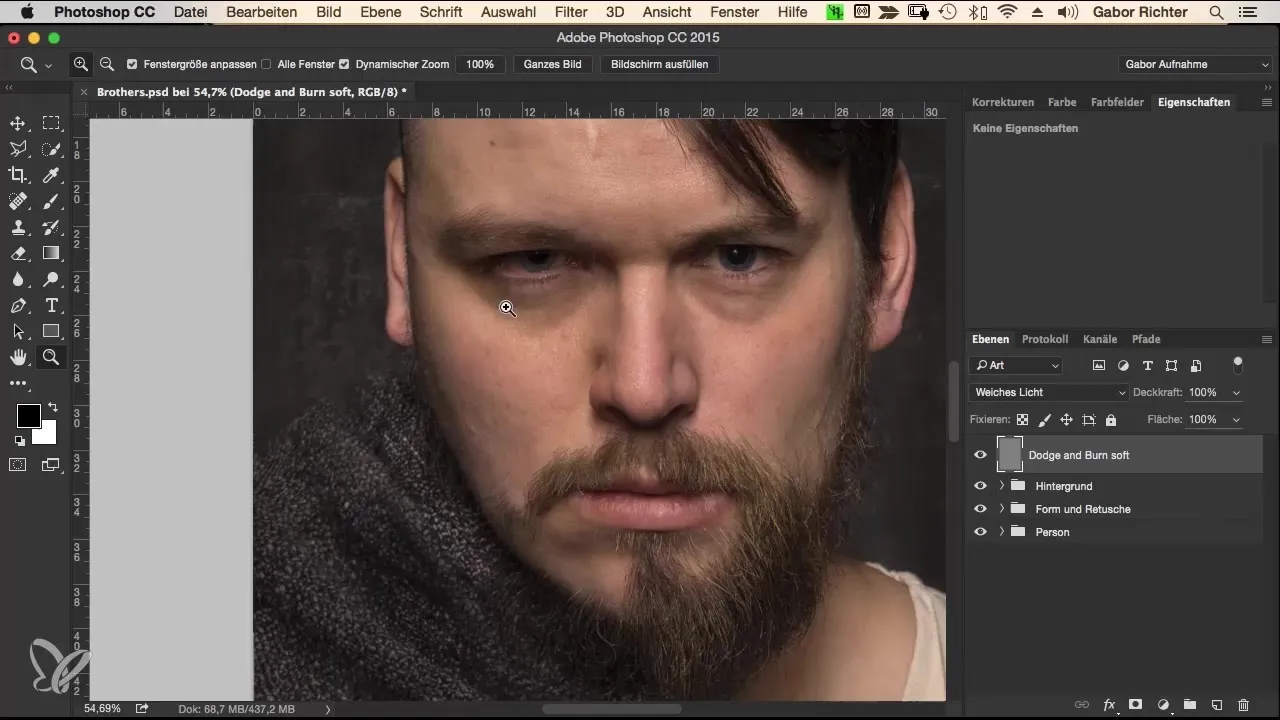
Προχώρα στα ζυγωματικά και την περιοχή της μύτης για να προσφέρεις μεγαλύτερη πλαστικότητα. Φωτίζεις ελαφρώς την πλάτη της μύτης και σκουραίνεις τις περιφέρειες για περισσότερη οριστικότητα. Μην διστάσεις να πειραματιστείς με το πινέλο για να βρεις την τέλεια έκφραση.
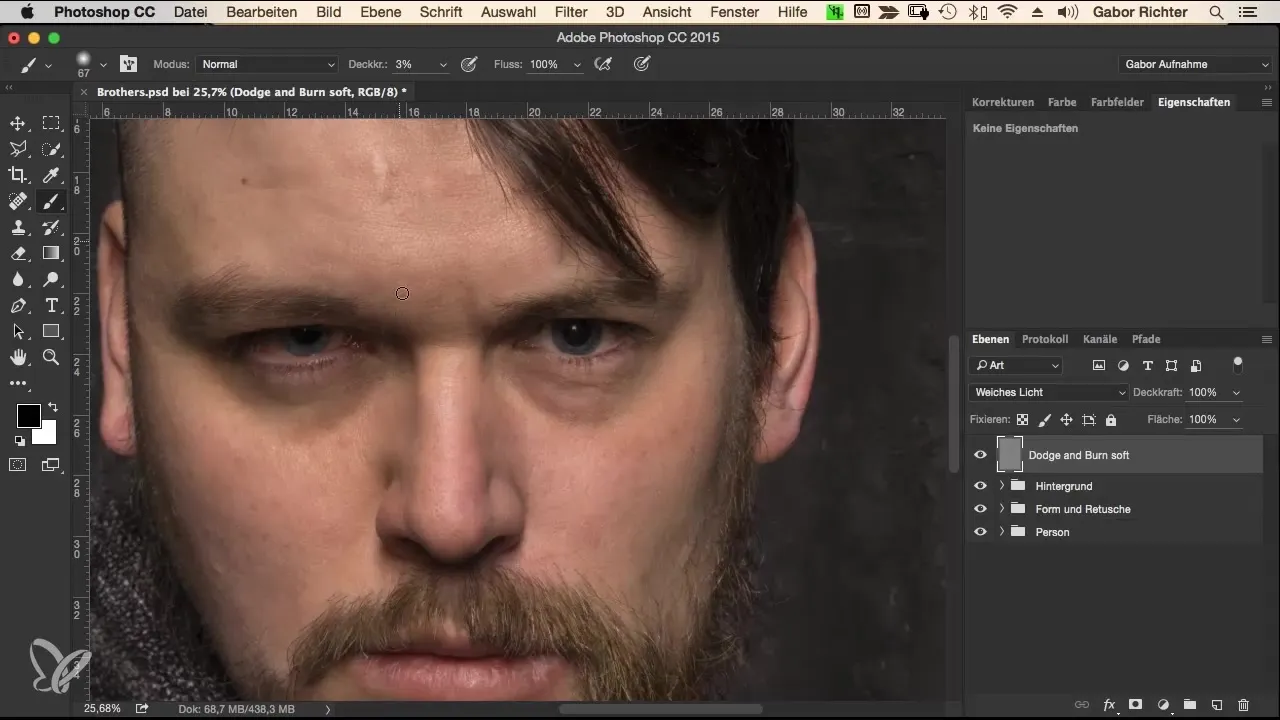
Τώρα πήγαινε στο μέτωπο και κάνε επίσης εκεί την τεχνική Dodge and Burn. Φωτίζεις την μέση του μετώπου ελαφρώς και σκουραίνεις τις πλευρές. Αυτό προσφέρει περισσότερο όγκο και κάνει τις μορφές να φαίνονται πιο αρμονικές.
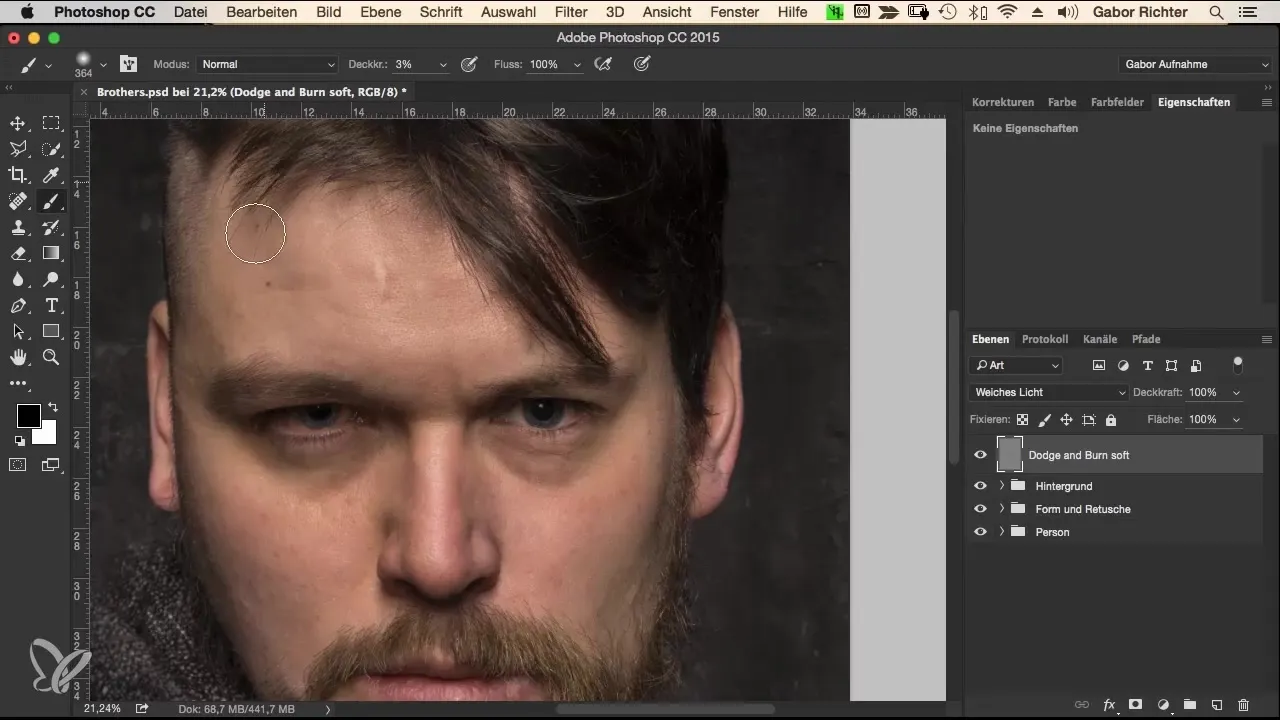
Εφάρμοσε αυτή τη διαδικασία και στα ζυγωματικά για να τονίσεις τη δομή τους. Άφησε τον περίγυρο ελαφρώς σκουρότερο ενώ η μέση φωτίζεται.
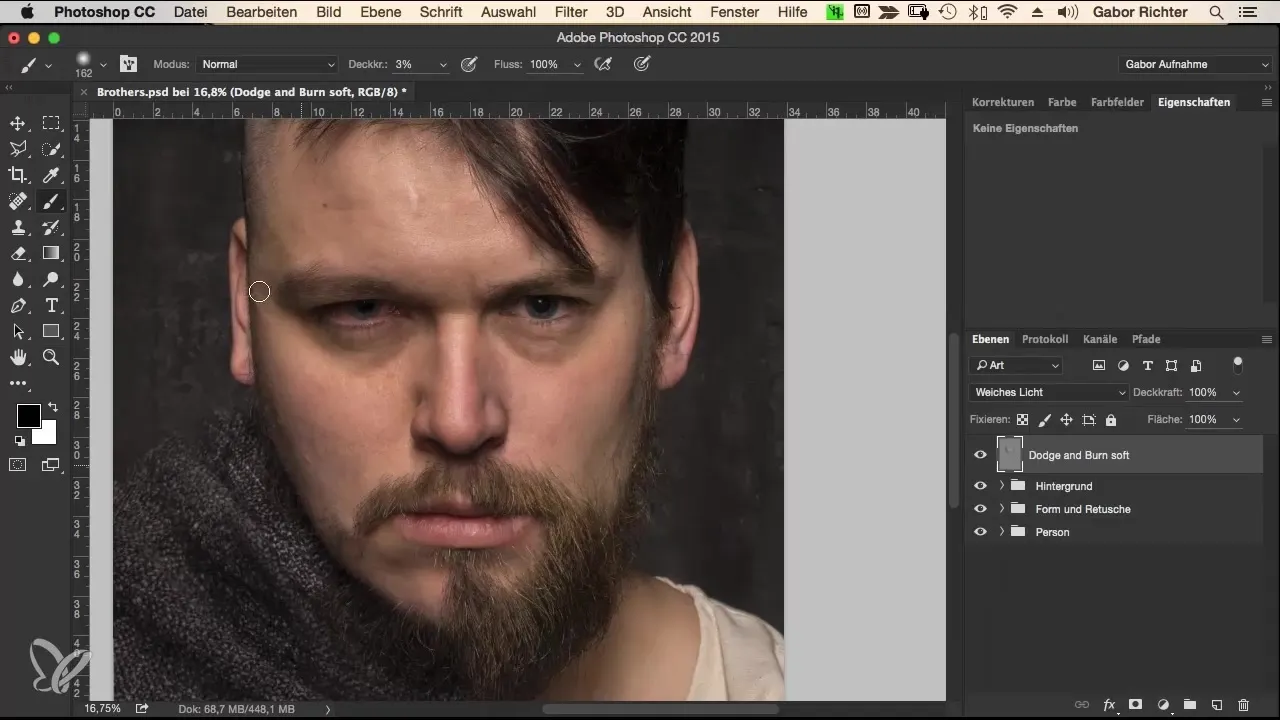
Για να τονίσεις τη γενειάδα, ζωγράφισε επίσης εδώ στις σκούρες περιοχές για να της δώσεις περισσότερη αντίθεση και βάθος. Σκοπός είναι να κάνεις τη γενειάδα να φαίνεται πιο έντονη και δυναμική.
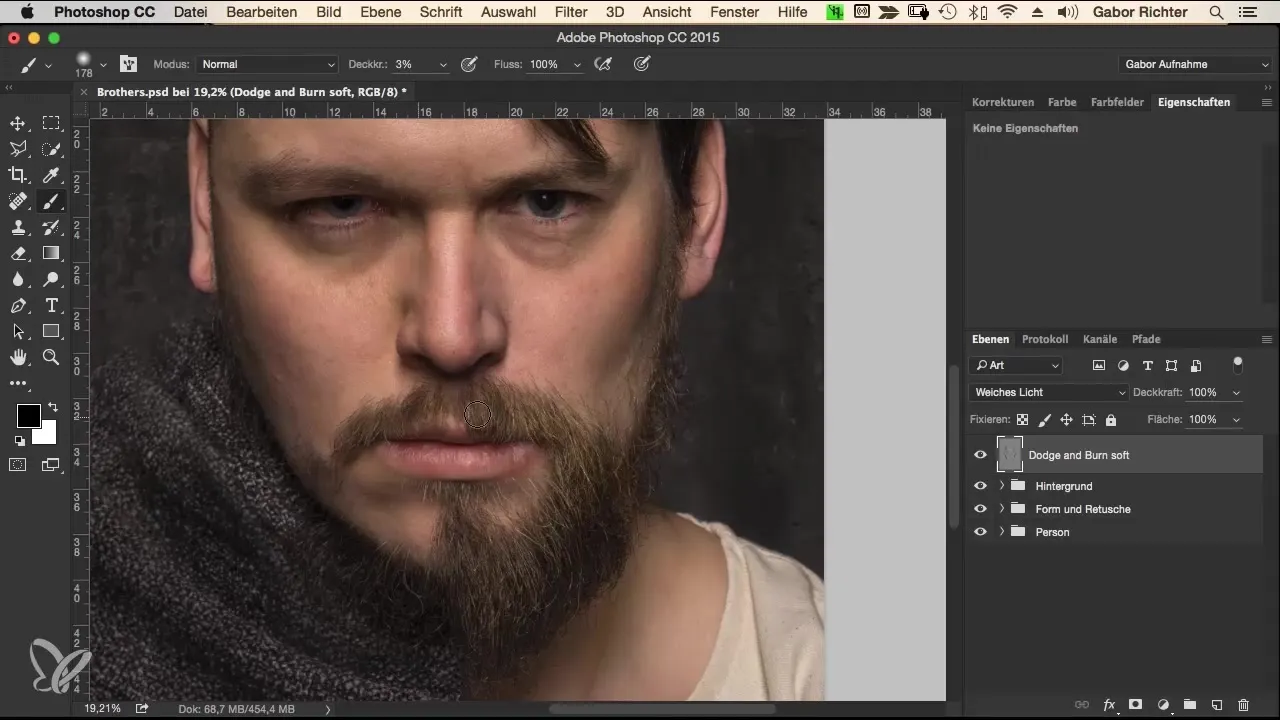
Για τον λαιμό και τη μετάβαση στην κάπα, θα πρέπει επίσης να εργαστείς με σκούρες και ανοιχτές αποχρώσεις για να δημιουργήσεις ένα ρεαλιστικό εφέ σκιάς. Πρόσεχε να ρίχνει η κάπα κάποια σκιά, ώστε η συνολική σύνθεση να φαίνεται αρμονική.
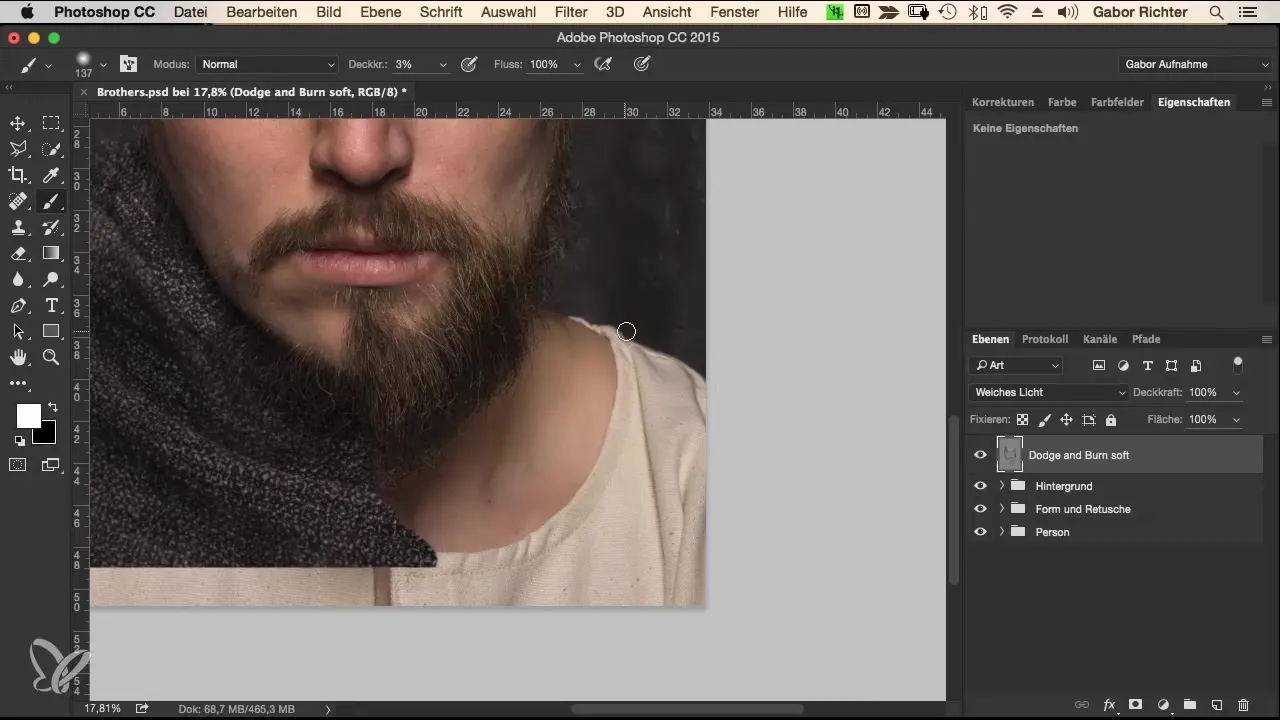
Αφού τοποθετήσεις τις επιθυμητές σκιές και φωτεινές περιοχές, είναι χρήσιμο να συγχωνεύσεις όλα τα επίπεδα. Κάνε δεξί κλικ στο επίπεδο Dodge and Burn και επίλεξε «Δημιουργία ομάδας», για να διατηρήσεις τα πράγματα τακτοποιημένα.
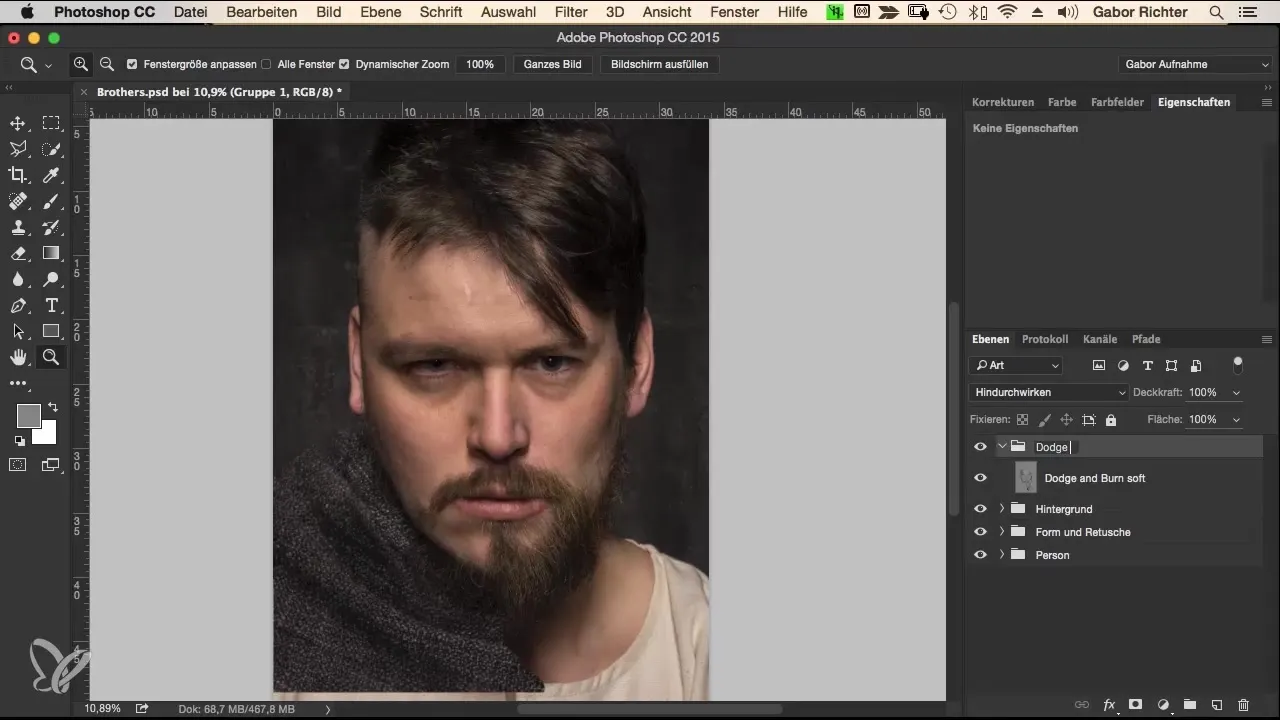
Σύνοψη
Μέσω της τεχνικής Dodge and Burn μπορείς να δώσεις στο πορτρέτο σου τόσο βάθος όσο και ένταση. Έτσι δημιουργείς όχι μόνο μια αρμονική συνολική εικόνα, αλλά και τονίζεις συγκεκριμένα χαρακτηριστικά του προσώπου, που κάνουν την εικόνα να φαίνεται πολύ πιο ζωντανή. Με τη σωστή εφαρμογή αυτής της μεθόδου, θα διαπιστώσεις πώς η ποιότητα των πορτρέτων σου αυξάνεται σημαντικά.
Συχνές ερωτήσεις
Πόσο συχνά πρέπει να αποθηκεύω κατά την επεξεργασία;Αποθήκευε τακτικά μετά από σημαντικές αλλαγές, ώστε να αποφεύγεις την απώλεια δεδομένων.
Γιατί χρησιμοποιώ χαμηλή αδιαφάνεια κατά τη ζωγραφική;Μια χαμηλή αδιαφάνεια επιτρέπει πιο ακριβείς προσαρμογές και μια πιο φυσική εμφάνιση.
Μπορώ να χρησιμοποιήσω το Dodge and Burn και για άλλες εικόνες;Ναι, η τεχνική είναι κατάλληλη όχι μόνο για πορτρέτα, αλλά και για τοπία και άλλα θέματα.
Τι κάνω αν έχω σκουρύνει υπερβολικά;Χρησιμοποίησε την επιλογή αδιαφάνειας και ζωγράφισε με γκρί, για να φωτίσεις περιοχές ξανά.
Είναι το Dodge and Burn μόνο για ψηφιακές εικόνες;Η τεχνική έχει αναπτυχθεί αρχικά για ψηφιακά μέσα, αλλά μπορεί επίσης να χρησιμοποιηθεί στη αναλογική φωτογραφία ως μέθοδος επεξεργασίας.
